地面に描いた四角形を立体に起こします。
「プッシュ/プル」ツールを使います。
まず、ツールバーから「プッシュ/プル」ツールをクリックして起動させます。
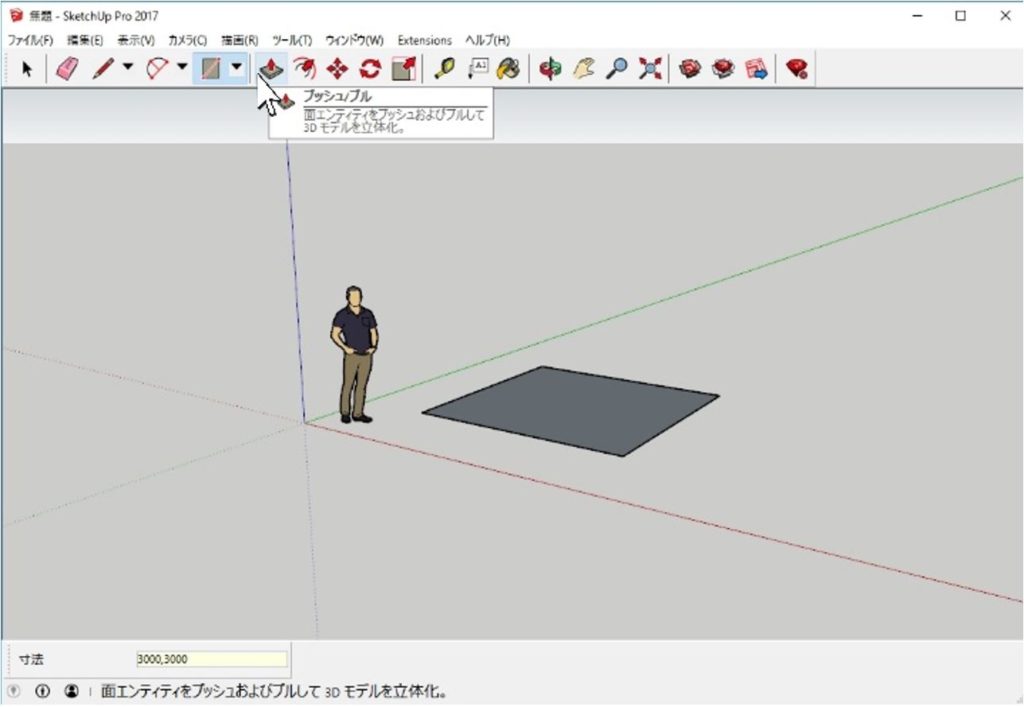
地面の四角形の所にマウスカーソルを持っていき、四角形に触れると選択されドット表示になります。(グレーの所に小さいプツプツが出る)
面をクリック。(←クリック後左指を離す)
クリックすると、マウスが面を掴んだ事になります。
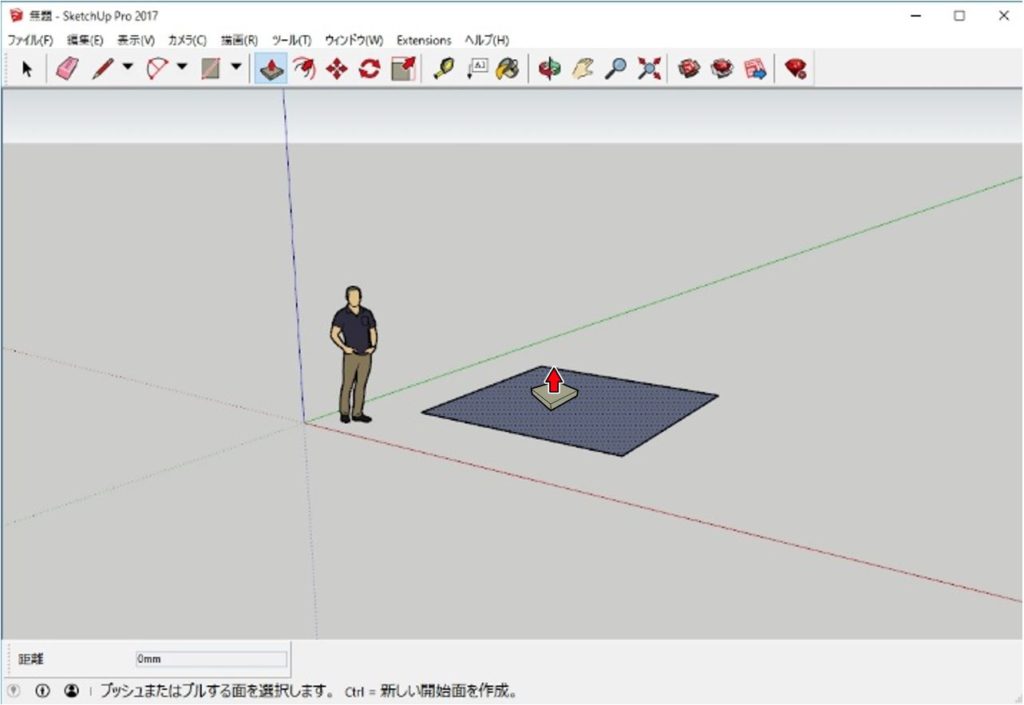
マウスを上方向に移動。
面を持ち上げます。
任意の所でクリック。
簡単に立体になります。
(寸法を指定しない高さでの「プッシュ/プル」)
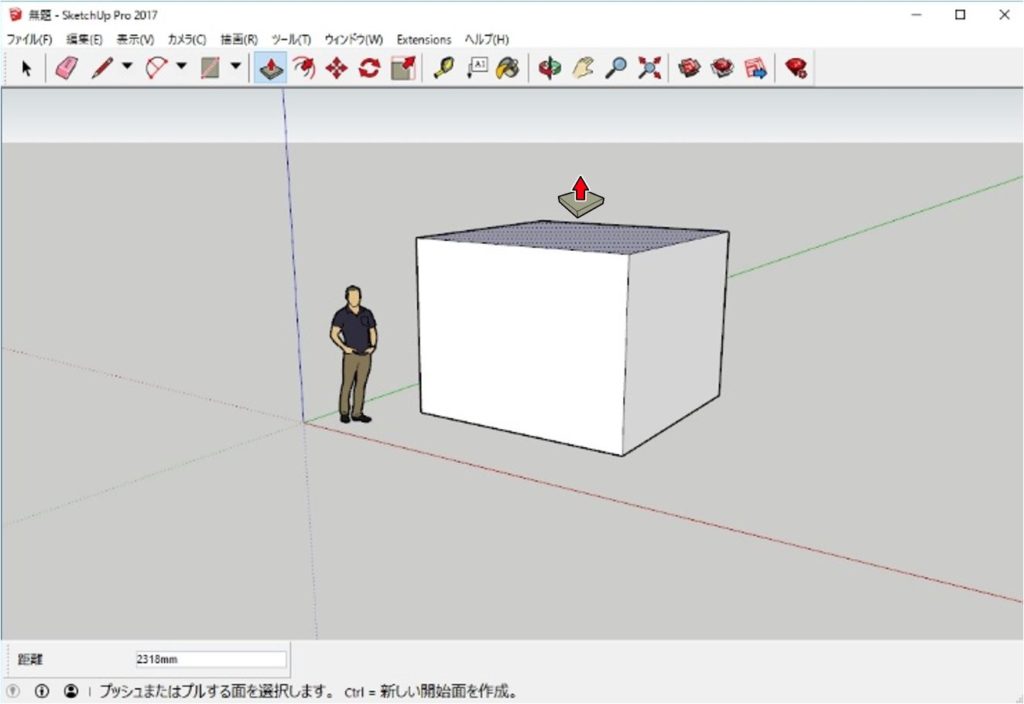
このままの状態からテンキーで 3,000 Enterで高さは 3,000 になります。
左下のVCB(バリューコントロールボックス)で確認出来ます。
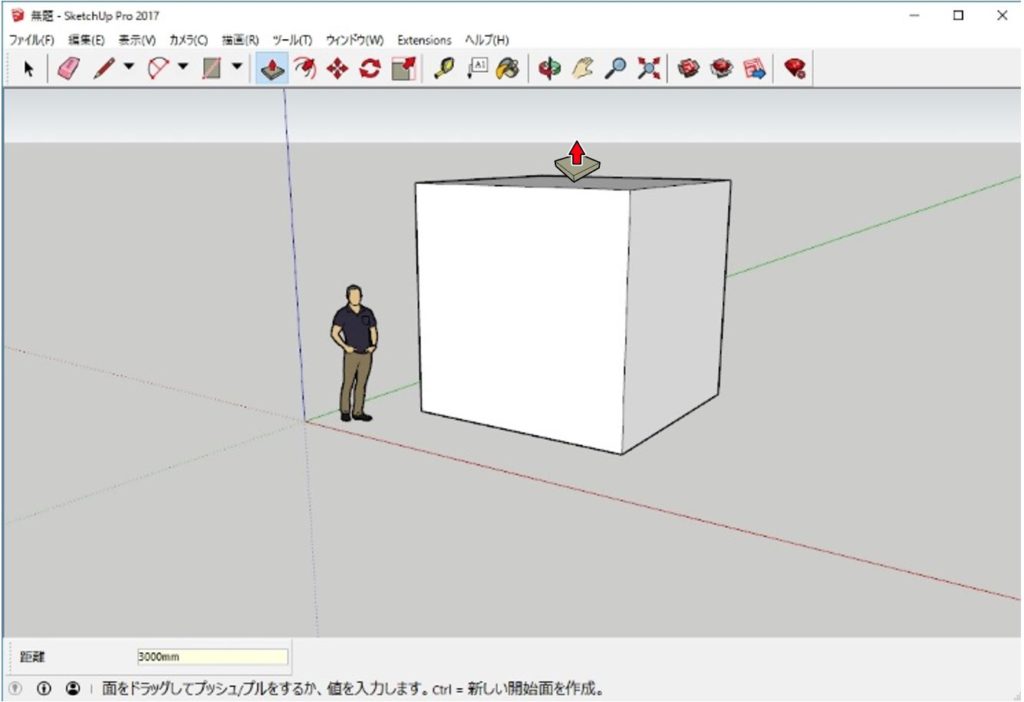
この立体自体を計測して再度確かめます。
メニューバー → 「寸法」をクリック。(寸法のアイコンをクリックでも良いです。)
寸法ツール が起動します。
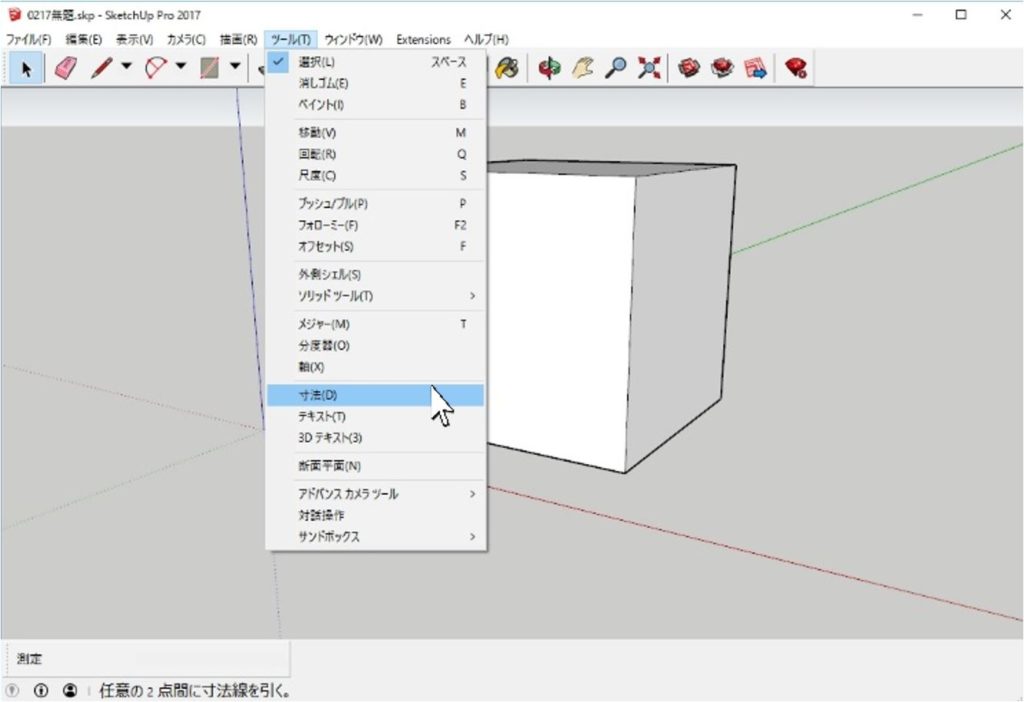
確認(計測)したいポイント、端点にマウスを持っていくと緑丸印が出て 「端点」とツールヒントが出ますので、一点目をクリック。

二点目も「端点」とツールヒントが出たところでクリック。
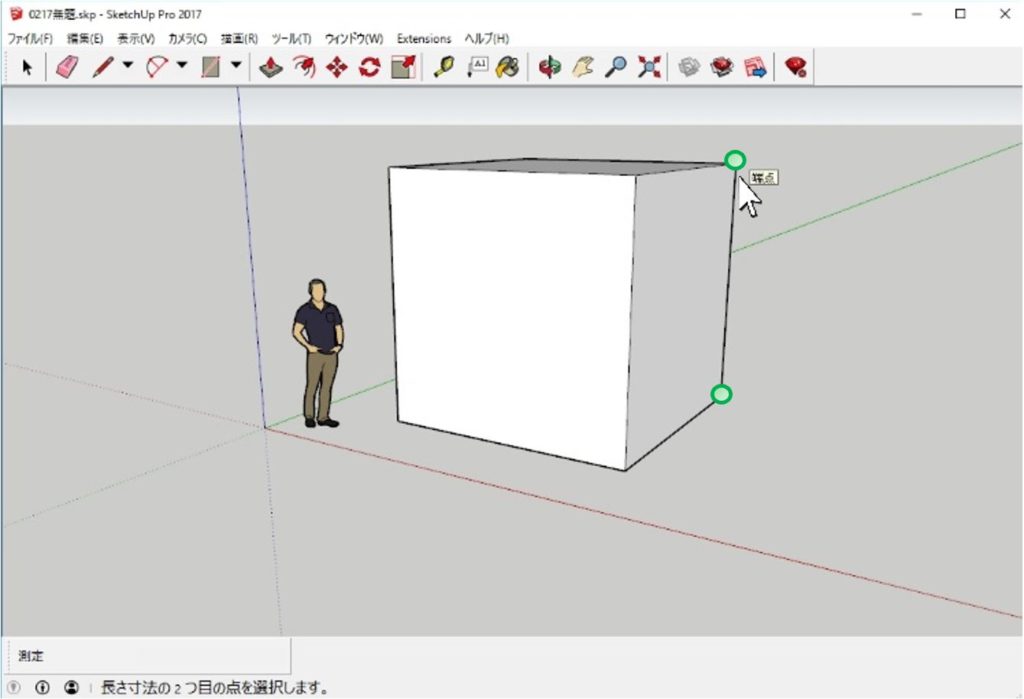
寸法が出てきます。
寸法線を伸ばしたい方向にマウスを移動して任意の所でクリックして決めます。
3,000mmになっている事がわかります。
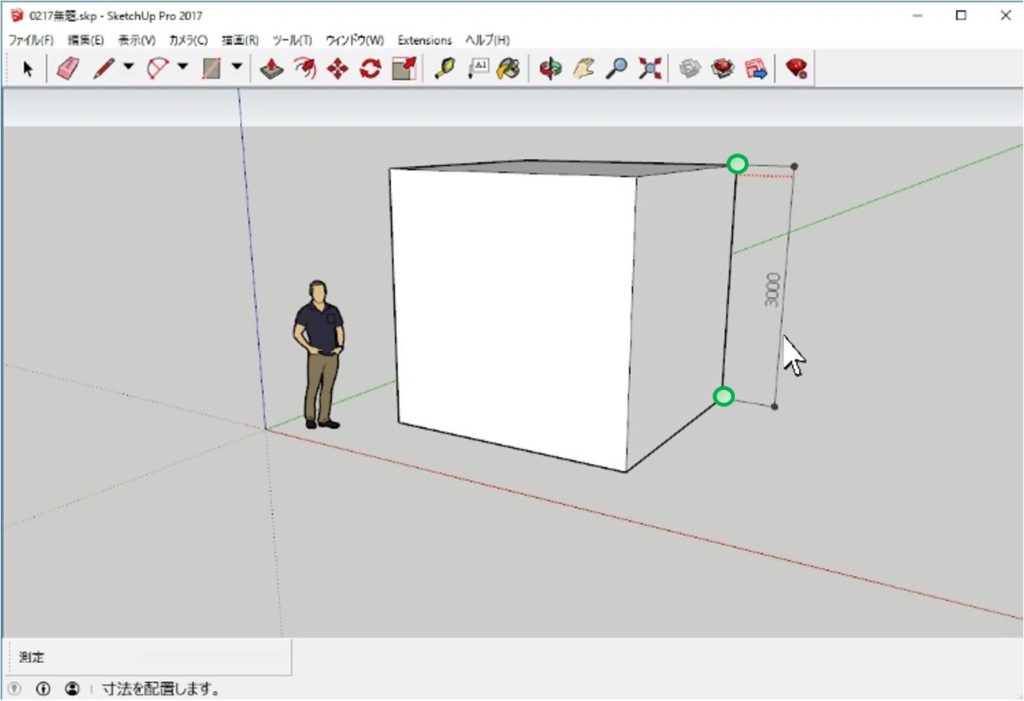
この様に簡単に立体を起こし、寸法も入れられます。
※ 7月20日(土)千葉で初級・中級 トレーニング(講習)を行います。詳しくは → こちら から